Ինչպե՞ս հաշվել ընտրված էլփոստի ընդհանուր քանակը Outlook- ում:
Անկանու՞մ եք իմանալ, թե քանի էլփոստի հաղորդագրություն է ընտրվել անմիջապես ՝ առանց դրանք մեկ առ մեկ հաշվելու Outlook- ում: Այս ձեռնարկի միջոցով ընտրված էլ-նամակները հաշվելն այլևս ժամանակատար խնդիր չի լինի:
- Ընտրեք էլփոստի ընդհանուր քանակը արագ ստեղնաշարի միջոցով
- Հաշվեք ընտրված էլփոստի ընդհանուր քանակը VBA- ով
- Clickարմանալի գործիքով ընտրված էլ.փոստի ընդհանուր քանակը հաշվելու համար մեկ կտտոցով
- Հաշվեք ընտրված էլփոստի ընդհանուր քանակը Kutools- ի հետ Outlook- ի համար
Ընտրեք էլփոստի ընդհանուր քանակը արագ ստեղնաշարի միջոցով
Օգնությամբ Մտնել ստեղնը, կարող եք հաշվել ընտրված էլ-նամակների ընդհանուր քանակը հետևյալ կերպ.
1, Փոստի տեսքում ընտրեք այն էլփոստի հաղորդագրությունները, որոնք ցանկանում եք հաշվել և սեղմել Մտնել ստեղնաշարի ստեղնը:
2, Այնուհետև կհայտնվի արագ երկխոսություն: Դուք կարող եք տեսնել, որ նշված է ընտրված էլ. Փոստի ընդհանուր թիվը: Խնդրում ենք սեղմել Ոչ երկխոսությունը փակելու կոճակը:

Notes:
(1) Այս մեթոդը չի կարող աշխատել, երբ ընտրեք 4-ից պակաս էլփոստի հաղորդագրություններ:
(2) Այս մեթոդը պահանջում է Showուցադրել որպես խոսակցություններ տարբերակը ընտրված չէ Դիտել էջանիշը.
Մեկ կտտոցով զարմանալի գործիքով Outlook- ում ընտրված էլփոստի ընդհանուր քանակը հաշվելու համար
Outlook թղթապանակում ընտրված էլփոստի ընդհանուր քանակը հաշվելու համար կարող են շատ հնարքներ լինել: Բայց այստեղ ես կներկայացնեմ ամենահեշտ լուծումը ՝ Հաշվեք ընտրված իրերը of Outlook- ի համար նախատեսված գործիքներ, ինչը կարող է օգնել մեկ սեղմումով ՝ հաշվելու արդյունքը ստանալու համար:
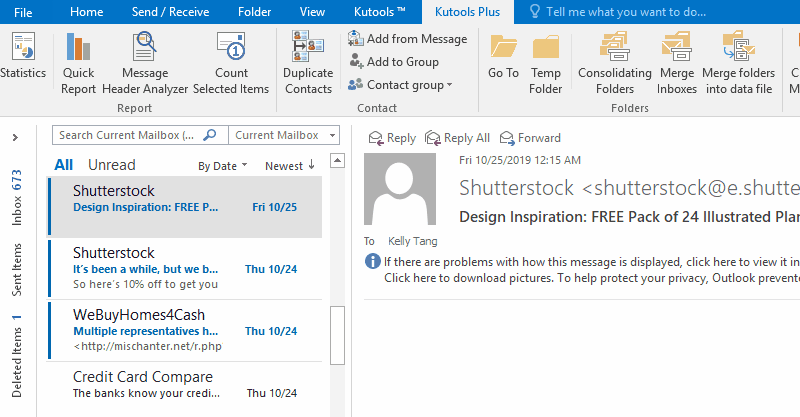
Հաշվեք ընտրված էլփոստի ընդհանուր քանակը VBA- ով
VBA կոդի միջոցով հեշտությամբ կարող եք հաշվել ընտրված էլ-նամակների ընդհանուր քանակը:
1, Փոստի տեսքում ընտրեք այն էլ-նամակները, որոնք ցանկանում եք հաշվել ընդհանուր թիվը:
2. Մամուլ ալտ + F11 ստեղները միաժամանակ բացելու համար Microsoft Visual Basic հավելվածների համար կողմից:
3: Սեղմեք Տեղադրել > Մոդուլներ նոր Մոդուլի պատուհան բացելու համար, և այնուհետև ծածկել կոդի տակ գտնվող պատուհանը:
VBA. Հաշվեք ընտրված էլ-նամակները
Sub CountSelectedItems()
Dim objSelection As Outlook.Selection
Set objSelection = Application.ActiveExplorer.Selection
MsgBox "Number of selected items: " & _
objSelection.Count, vbInformation, "Selected Items"
End Sub
4. Սեղմեք Վազում VBA կոդն աշխատեցնելու կոճակ: Եվ հիմա կբացվի երկխոսություն, որը կպատմի, թե քանի նյութ եք ընտրել: Դրանից հետո կտտացրեք OK այն փակելու կոճակը: Տեսեք,

Նշում. Այս VBA կոդը հաջողությամբ փորձարկվել է Outlook 2007, 2010, 2013 և 2016 թվականներում:
Clickարմանալի գործիքով ընտրված էլ.փոստի ընդհանուր քանակը հաշվելու համար մեկ կտտոցով
Եթե Outlook- ի համար տեղադրված Kutools ունեք, կարող եք կիրառել այն Հաշվեք ընտրված իրերը հատկություն ՝ բոլոր ընտրված էլ.փոստի ընդհանուր քանակը հաշվելու համար, միայն Outlook- ում հեշտությամբ սեղմելով:
Outlook- ի համար նախատեսված գործիքներSupercharge Outlook-ը 100-ից ավելի պարտադիր գործիքներով: Փորձարկեք այն ԱՆՎՃԱՐ 60 օր, առանց որևէ կապի: Կարդալ ավելին... Download Now!
1, Բացեք նշված փոստի պանակը և ընտրեք ձեր հաշվող էլփոստերը:
Նշում:
Հոլդինգը Ctrl ստեղնը, դուք կարող եք ընտրել բազմաթիվ ոչ հարակից էլ.փոստեր `դրանք մեկ առ մեկ կտտացնելով;
Հոլդինգը Հերթափոխություն ստեղնը, կարող եք ընտրել բազմաթիվ հարակից էլ-նամակներ ՝ կտտացնելով առաջին էլ. փոստին և վերջինին.
Փոստի թղթապանակում ընտրեք որևէ մեկի էլ. Փոստը և այնուհետև սեղմեք Ctrl + A ստեղները `փոստի թղթապանակում բոլոր էլ.փոստերը ընտրելու համար:
2: Սեղմեք Kutools Plus > Հաշվեք ընտրված իրերը.

Դրանից հետո դուք դուրս կգաք ընտրված էլփոստի ընդհանուր քանակը մի հայացքից դուրս ելնող երկխոսության մեջ:
Հաշվեք ընտրված էլփոստի ընդհանուր քանակը Kutools- ի հետ Outlook- ի համար
Եթե Outlook- ի համար նախատեսված Kutools ունեք, կարող եք կիրառել նրա Վիճակագրության հնարավորությունը ՝ Outlook- ում հեշտությամբ հաշվելու համար ընտրված էլփոստի ընդհանուր քանակը: Խնդրում ենք անել հետևյալը.
Outlook- ի համար նախատեսված գործիքներSupercharge Outlook-ը 100-ից ավելի պարտադիր գործիքներով: Փորձարկեք այն ԱՆՎՃԱՐ 60 օր, առանց որևէ կապի: Կարդալ ավելին... Download Now!
1, Մեջ փոստ դիտել, ընտրել այն էլ-նամակները, որոնք կհաշվեք և կտտացրեք Կուտոլս > Վիճակագրություններ, Տեսեք,

2, Առաջին դուրս եկած Վիճակագրություն երկխոսության դաշտում սեղմեք OK ուղղակիորեն կոճակ: Եվ հիմա դուք կստանաք բոլոր ընտրված էլ.փոստի ընդհանուր քանակը երկրորդ Վիճակագրություն երկխոսության տուփի վերևում: Տեսեք,

Դեմո. Հաշվեք ընտրված էլփոստի ընդհանուր քանակը Kutools- ի հետ Outlook- ի համար
ԱկնարկԱյս տեսանյութում Կուտոլս էջանիշը ավելացվում է կողմից Outlook- ի համար նախատեսված գործիքներ, Եթե դա ձեզ հարկավոր է, խնդրում ենք կտտացնել այստեղ ունենալ 60-օրյա անվճար փորձաշրջան առանց սահմանափակումների:
Առնչվող հոդվածներ քանակը:
Գրասենյակի արտադրողականության լավագույն գործիքները
Outlook- ի համար նախատեսված գործիքներ - Ավելի քան 100 հզոր գործառույթ՝ ձեր Outlook-ը լիցքավորելու համար
🤖 AI Փոստի օգնական: Ակնթարթային պրոֆեսիոնալ նամակներ AI մոգությամբ. մեկ սեղմումով հանճարեղ պատասխաններ, կատարյալ հնչերանգներ, բազմալեզու վարպետություն: Փոխակերպեք էլ. փոստը առանց ջանքերի: ...
📧 Email ավտոմատացում: Գրասենյակից դուրս (հասանելի է POP-ի և IMAP-ի համար) / Ժամանակացույց ուղարկել նամակներ / Ավտոմատ CC/BCC էլփոստ ուղարկելիս կանոններով / Ավտոմատ փոխանցում (Ընդլայնված կանոններ) / Ավտոմատ ավելացնել ողջույնները / Ավտոմատ կերպով բաժանել բազմասերիստացող նամակները առանձին հաղորդագրությունների ...
📨 էլեկտրոնային կառավարման: Հեշտությամբ հիշեք նամակները / Արգելափակել խարդախության նամակները ըստ առարկաների և այլոց / Deleteնջել կրկնօրինակ նամակները / Ընդլայնված որոնում / Համախմբել Թղթապանակները ...
📁 Հավելվածներ Pro: Խմբաքանակի պահպանում / Խմբաքանակի անջատում / Խմբաքանակային կոմպրես / Auto Save- ը / Ավտոմատ անջատում / Ավտոմատ սեղմում ...
🌟 Ինտերֆեյս Magic: 😊Ավելի գեղեցիկ և զով էմոջիներ / Բարձրացրեք ձեր Outlook-ի արտադրողականությունը ներդիրներով դիտումների միջոցով / Նվազագույնի հասցնել Outlook-ը փակելու փոխարեն ...
???? Մեկ սեղմումով Հրաշքներ: Պատասխանել բոլորին մուտքային հավելվածներով / Հակաֆիշինգի էլ. նամակներ / 🕘Ցուցադրել ուղարկողի ժամային գոտին ...
👩🏼🤝👩🏻 Կոնտակտներ և օրացույց: Խմբաքանակի ավելացրեք կոնտակտներ ընտրված էլ / Կոնտակտային խումբը բաժանեք առանձին խմբերի / Հեռացնել ծննդյան հիշեցումները ...
Over 100 Նկարագրություն Սպասեք ձեր հետազոտությանը: Սեղմեք այստեղ՝ ավելին բացահայտելու համար:

